

如何在Ubuntu中安装最新版本的Arduino
电子说
描述
步骤1:下载最新版本的官方网站


访问站点https://www.arduino.cc/en/Main/Software并下载适合所用计算机的设置,在我的情况下是Ubuntu x64。
您将被重定向到一个页面,您可以选择是否使用Arduino软件进行贡献,如果您不想贡献,请单击“仅DOWNLOAD”链接
步骤2:安装Arduino

下载后,打开终端并输入:
cd下载/
此命令将使终端转到下载安装包的下载文件夹
键入:
ls
此命令列出了文件夹中的文件,知道软件包名称很重要就我而言
“ arduino-1.8.3-linux64.tar.xz”
要打开包装,请执行以下操作:
tar -Jxf arduino-1.8.3-linux64.tar.xz
请记住,如果您使用的名称不同,则应在命令中替换正确的名称
如果再次执行“ ls”,则会得到:
” arduino-1.8.3 arduino- 1.8.3-linux64.tar.xz“
为使该文件夹不再保留在下载中,请使用以下命令将其移动到更合适的文件夹中:
sudo mv arduino-1.8.3/usr/share
让我们使用以下命令访问已移动的文件夹:
cd/usr/share/arduino-1.8.3/
如果再次执行“ ls”,则必须获得:
” arduino硬件lib修订版。 txtuninstall.sh
arduino-builder install.sh库工具示例
java参考工具-builder“
最后使用以下命令运行软件包随附的安装脚本:
sudo 。/install.sh
最后,终端应如图所示
第3步:测试


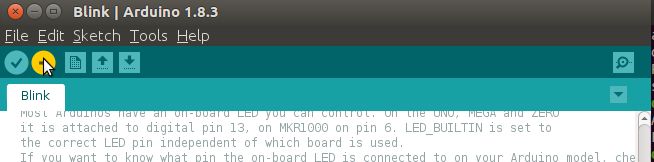

要运行该程序,请输入:
sudo 。/install.sh
请注意,此命令仅在完成安装的文件夹内起作用
在命令后应打开一个窗口
选择正在使用的端口“工具》端口:》 port_that_the_arduino_is_connected”
打开Blink示例“文件》示例》 01.基础》闪烁”
单击代码上传按钮
检查程序是否能够在Arduino上加载代码
如果没有错误消息出现,则说明您已正确安装
-
LABview最新版本2011-11-07 8455
-
labview最新版本2012-12-27 3384
-
谁有PADS的最新版本2015-10-16 5282
-
移动免流量软件最新版本移动免流量软件最新版下载2016-11-06 4967
-
把老版本AD升级到最新版本AD19的方法2018-12-11 14526
-
2009qq最新版本下载2008-12-27 1002
-
FilterPro v3.0设计工具的最新版本2010-05-17 8458
-
串口波形上位机_最新版本2012-12-09 1024
-
Altium Designer 19.0.4最新版本软件和安装教程免费下载2019-02-13 1942
-
干货:Ubuntu虚拟技术使用PPA安装最新版本的HandBrake2020-08-14 3523
-
ASCII对照表最新版本下载2021-08-23 1549
-
Keil V5 C51官方安装包(截止至210519最新版本)2021-12-03 1174
-
Command Line Tools for HarmonyOS最新版本简介2022-04-06 4150
-
Motor-CAD最新版本的NVH功能介绍2022-12-12 5311
-
如何在Ubuntu上安装最新版本的Wine2023-02-01 7903
全部0条评论

快来发表一下你的评论吧 !

